CAD怎么修剪两圆的外切圆弧?
返回CAD怎么修剪两圆的外切圆弧?
CAD是一款功能强大的绘图软件,能很大满足我们的日常绘图需求,下面小编要给大家介绍的是通过使用修剪命令来修剪两圆外切圆弧的具体操作方法,感兴趣的小伙伴一起来看看吧。
1、首先打开CAD绘图软件,进入绘图界面,点击左侧工具栏选择圆形工具,绘制二个圆,如图所示。
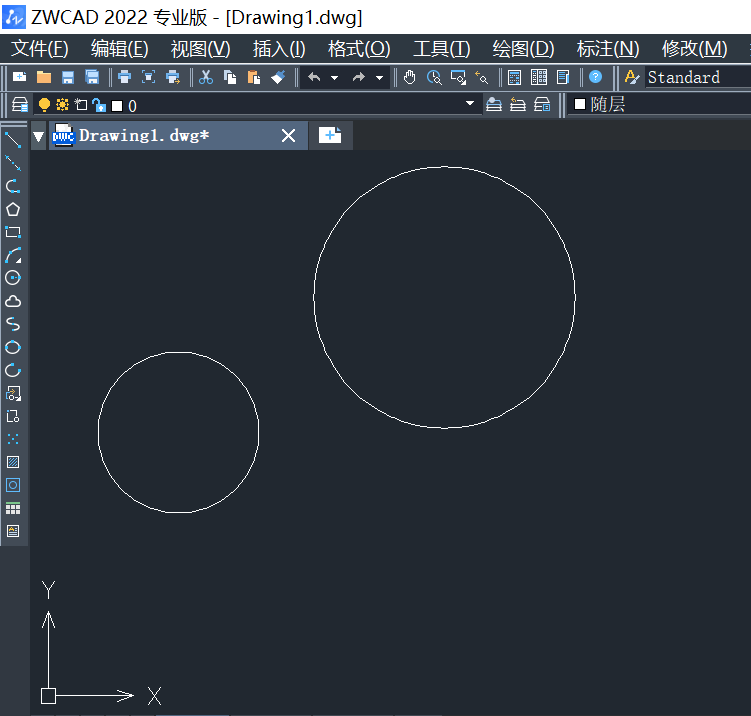
2、接着点击顶部菜单栏的【绘图】选项卡,在其下拉列表中依次点击【圆】-【相切、相切、半径】,如图所示。
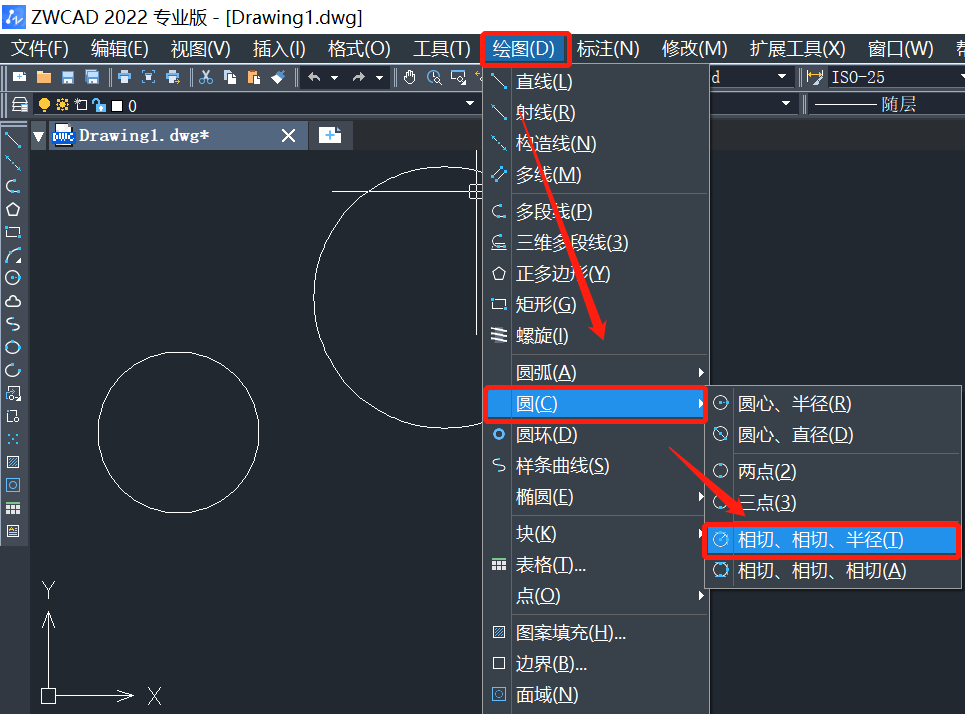
3、根据命令行提示,指定对象与圆的第一个和第二个切点,点击回车执行,在两圆外面即可画出相切圆,如图所示。
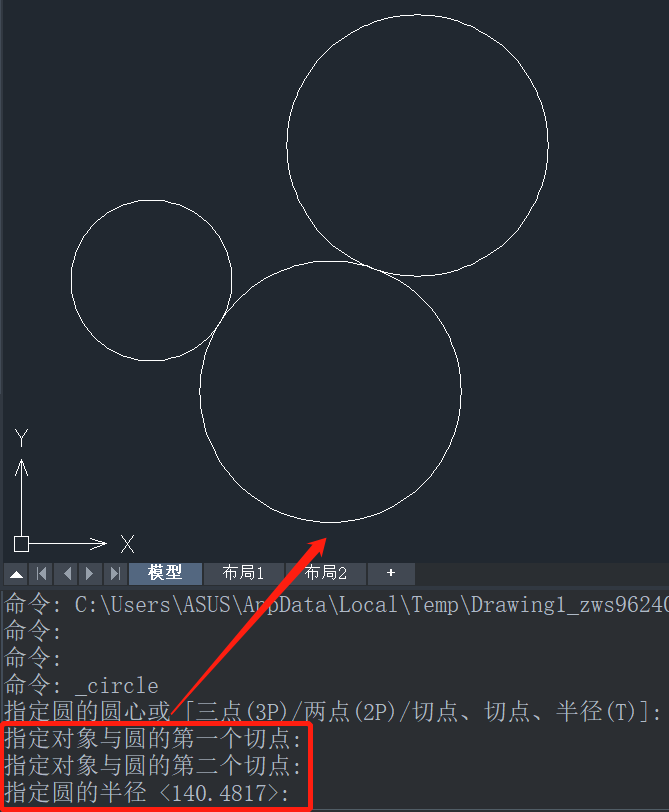
4、然后点击右侧工具栏的修剪工具,如图所示。
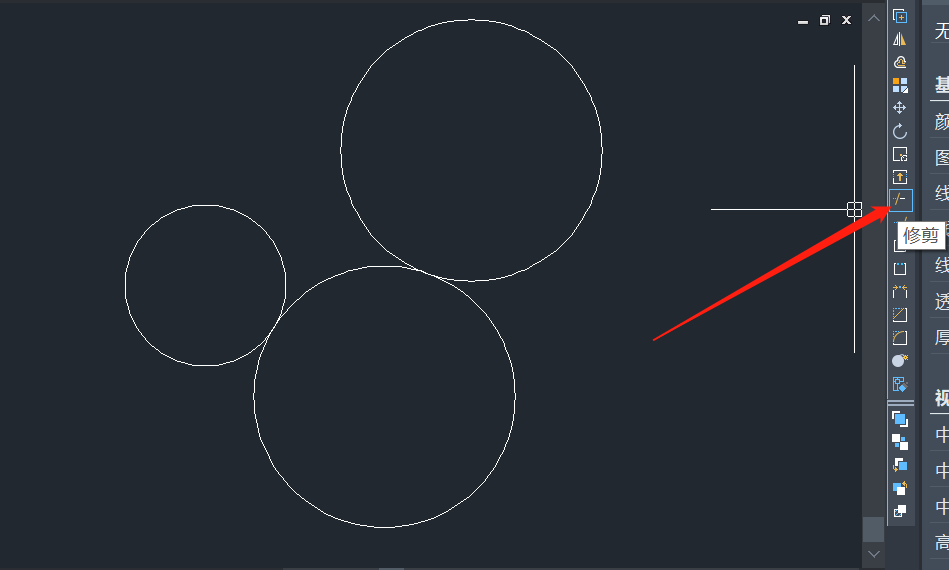
5、根据命令行提示,选择对象来剪切边界,选择要修剪的部分,如图所示。
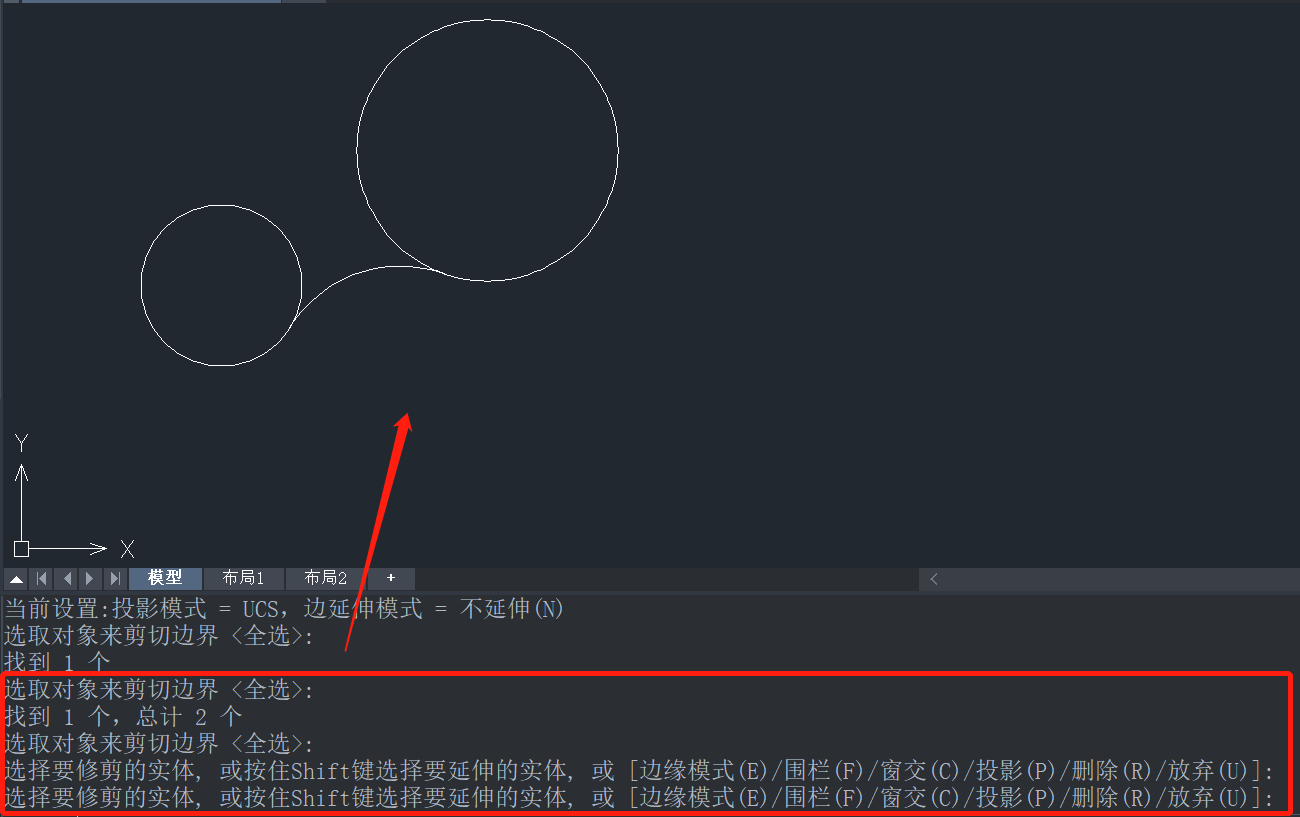
6、这样完成了两圆外切圆弧的修剪,效果完成图如下。
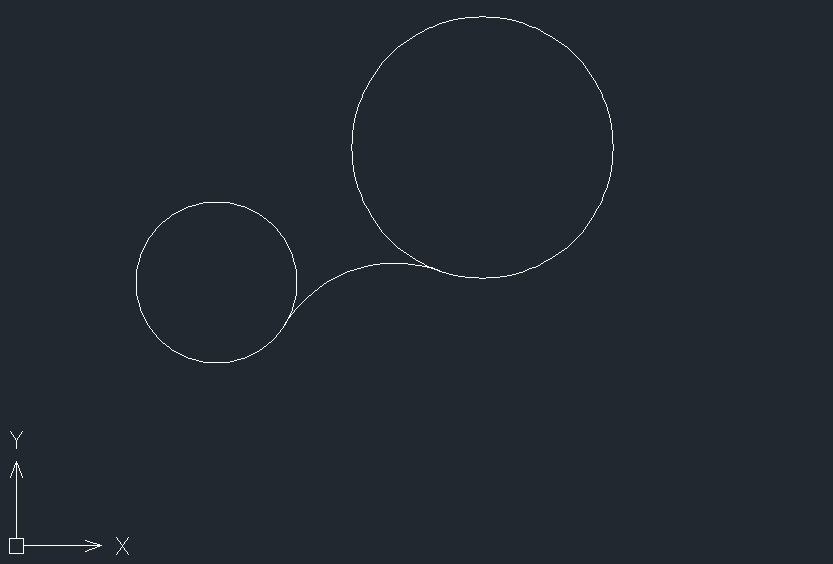
以上就是关于CAD怎么修剪两圆的外切圆弧的全部内容分享,有需要的小伙伴可以参考以上方法操作练习,希望能够帮到大家。更多CAD资讯敬请关注40001百老汇CAD官网,小编将持续更新推送,丰富教程内容不要错过哦。
推荐阅读:三维CAD
推荐阅读:CAD怎样把矩形分解成独立的4条线段?



























